●Kies het menu Archief > Systeembeheer > Systeem-instellingen.
●Klik in het venster Systeem instellingen op het tabblad Bedrijfsgegevens.
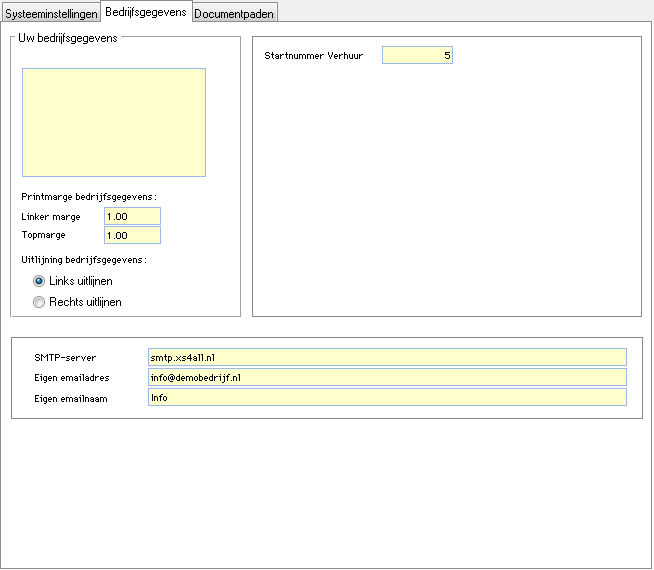
Via het tabblad Bedrijfsgegevens heeft u de mogelijkheid bedrijfsgegevens in te stellen die vervolgens door het hele programma heen worden gebruikt. In de tabel hierna is een toelichting bij de verschillende instellingen opgenomen.
Wat? |
Hoe? |
bedrijfsgegevens op documenten afdrukken, bijvoorbeeld omdat u niet over briefpapier beschikt |
●Leg in het veld Uw bedrijfsgegevens de naam en adresgegevens van uw bedrijf vast. en ●Leg bij de optie Printmarge bedrijfsgegevens in het veld Linkermarge de linkermarge en/of in het veld Topmarge de bovenmarge vast van de bedrijfsgegevens als deze worden afgedrukt. en ●Schakel Rechts uitlijnen bij de optie Uitlijning bedrijfsgegevens in, of laat Links uitlijnen bij de optie Uitlijning bedrijfsgegevens ingeschakeld. De bedrijfsgegevens worden rechts of links uitgelijnd als ze worden afgedrukt. |
e-mails versturen vanuit de administratie via een SMTP-server, bijvoorbeeld omdat uw e-mailprogramma niet wordt ondersteund
Let op! Dit werkt alleen als de optie Emails direct versturen op het tabblad Systeeminstellingen is ingeschakeld. |
●Leg de gegevens van de SMTP -server vast in het veld SMTP-server. U kunt deze opvragen bij uw provider. en ●Voer in het veld Eigen emailadres het e-mailadres in dat u als afzender van e-mails via SMTP wilt gebruiken. en ●Voer in het veld Eigen emailnaam de naam in die u als afzender van e-mails via SMTP wilt gebruiken.
|
automatische nummering van verhuurcontracten wijzigen
Let op! U kunt deze functionaliteit gebruiken wanneer u beschikt over de juiste module. Een module is een betaalde uitbreiding op het pakket. |
●Voer in het veld Startnummer Verhuur ander nummer in. Als u een verhuurcontract toevoegt, wordt het ingevulde nummer + 1 automatisch aan het verhuurcontract toegekend (zie verder Verhuurcontract toevoegen). |
●Maak uw keuze(s) en klik op OK.